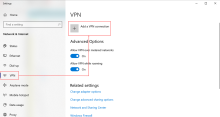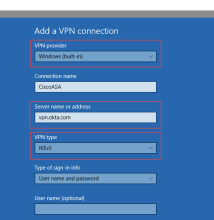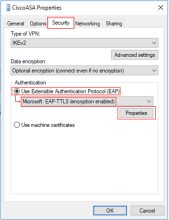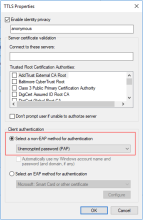Windows VPNを構成する
このトピックでは、RADIUS統合と連携するようにWindows VPNを構成する方法について説明します。
- Windowsシステムで設定を開きます。
- [Settings(設定)]ホームページ、または[Find a setting(設定を検索)]を使用して、[VPN]を選択します。
- [Add a VPN connection(VPN接続を追加)]をクリックします。
-
次を入力します:
- [VPN provider(VPNプロバイダー)]:[Windows (built-in)(Windows(ビルトイン))]。
- [Connection name(接続名)]:適切な名前
- [Server name or address(サーバー名またはアドレス)]:<ASA FQDN>
- [VPN type(VPNの種類)]:[IKEv2]
- [Save(保存)]をクリックします。
- [Network Connections(ネットワーク接続)]に移動して新しいVPNを選択します。
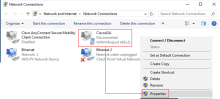
- 右クリックして[Properties(プロパティ)]を選択します。
- [Security(セキュリティ)]タブを選択します。
- [Authentication(認証)]セクションで、[User Extensible Authentication Protocol (EAP)(拡張認証プロトコル(EAP)を使う)]を有効にします。
- ドロップダウンメニューから[Microsoft: EAP-TTLS(暗号化は有効)]を選択します。
- [Properties(プロパティ)]をクリックします。
- [TTLS Properties(TTLSのプロパティ)]ダイアログの[Client Authentication(クライアント認証)]セクションで、
[Select a non-EAP method for authentication(認証に非EAPメソッドを選択する)]を選択してから、[Unencrypted (PAP)(暗号化されていないパスワード(PAP))]を選択します。 - [OK]をクリックします。